Splitscreen-Video ist ein Videoeffekt, bei dem Sie zwei oder mehrere Video-Abschnitte in einem gemeinsamen Bereich zeigen. Das ist ein beliebtes Tool für Videobearbeitung. Viele teilen Ihre Splitscreen-Videos auf Sozialmedien.
In diesem Artikel zeigen wir Ihnen 3 Tools, nämlich eine Software für Windows und Mac, einen Online Splitscreen-Video Maker und eine APP für Android und iPhone. Mit diesen Splitscreen-Video Makern können Sie Splitscreen-Video erstellen.
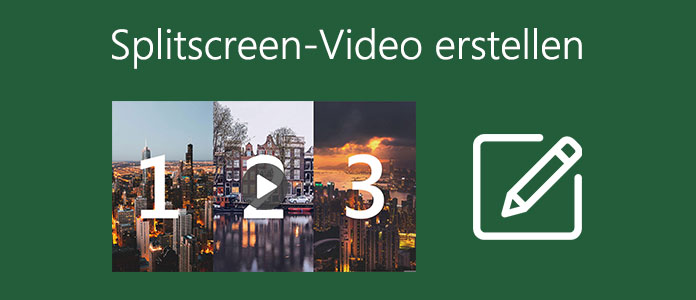
AnyMP4 Video Converter Ultimate ist ein populäres Tool, mit dem Sie Splitscreen-Video erstellen können. Diese Software bietet eine Möglichkeit, Splitscreen-Video aus Fotos, Videoclips und Musik zu machen. Außerdem stehen Ihnen vielfältige Bearbeitungsfunktionen zur Verfügung. Sie können Ihr Split Screen Video schneiden, zuschneiden, Filter anwenden usw.
AnyMP4 Video Converter Ultimate besitzt auch andere ausgezeichnete Funktionen.
• Alle gängige Video- und Audioformate unterstützen, wie z.B. MP4, AVI, MKV, MOV, MP3 usw.
• 70x schnellere Video-Konvertierungsgeschwindigkeit und 10x schnellere DVD-Umwandlungsgeschwindigkeit bieten
• DVD im Verhältnis 1:1 rippen und kopieren
• Videoqualität nachträglich verbessern
• 2D Videos in 3D umwandeln
Mit AnyMP4 Video Converter Ultimate wird Ihr Video bestimmt das anziehendste sein. Jetzt downloaden Sie diese Software und befolgen Sie die Anleitung hier.
Für Windows 11/10/8/7
Für macOS 10.12 oder neuer
Schritt 1: Nachdem Sie AnyMP4 Video Converter Ultimate erfolgreich auf Ihrem PC installiert haben, öffnen Sie diese Software. Danach klicken Sie auf "Collage" oben.
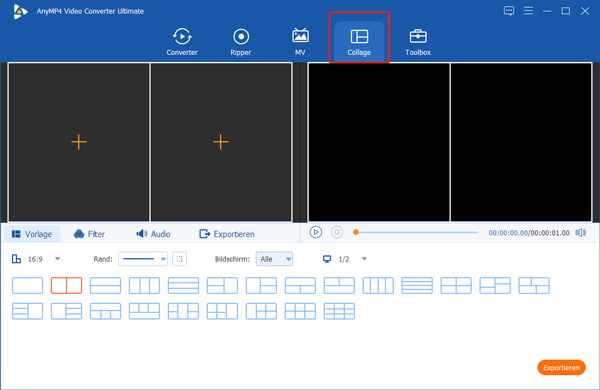
Schritt 2: Klicken Sie auf das Plus-Zeichen, um Ihre Videoclips hinzuzufügen. Unten können Sie verschiedene Vorlage nach Ihrem Wunsch auswählen. Das Seitenverhältnis können Sie auch selbst definieren.
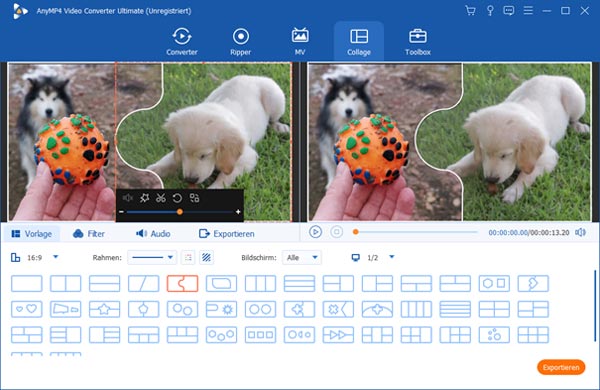
Tipp: Mit dem Ziehen von dem runden Zeichen können Sie den Videoclip verkleinern und vergrößern. Wenn Sie auf einen Videoclip klicken, können Sie den Clip bearbeiten, schneiden, alles zurücksetzen sowie den Clip ersetzen. Hier können Sie erfahren, wie man GoPro-Videos bearbeiten kann.
Schritt 3: Klicken Sie auf "Filter", dann können Sie einen schönen Filter auf Ihrem Split-Screen Video anzuwenden. Wenn Sie eine Hintergrundmusik hinzufügen möchten, klicken Sie zuerst auf "Audio". Dann klicken Sie auf das Plus-Zeichen hinter dem "Hintergrundmusik", um Ihr Audio hinzuzufügen. Sie können auch die Originalaudiospur beibehalten, Lautstärke sowie Verzögerung einstellen.
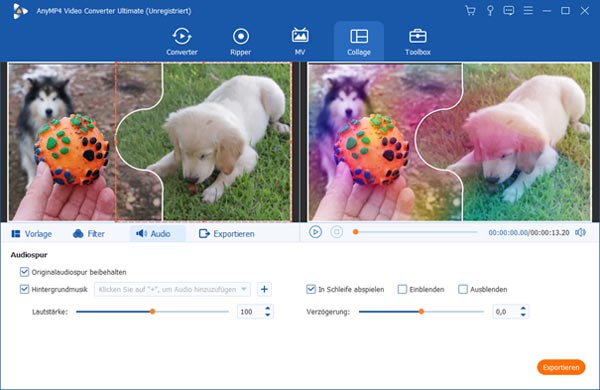
Schritt 4: Wenn Sie alles eingestellt haben, klicken Sie auf "Exportieren". Sie können das Videoformat auswählen, wie z.B. MP4, MOV, WMV usw. Die Bildfrequenz, Auflösung sowie Qualität des Splitscreen-Videos lassen sich frei definieren. Nachdem Sie den Speicherort ausgewählt haben, klicken Sie auf "Export starten". In einigen Sekunden bekommen Sie Ihr Splitscreen-Video.
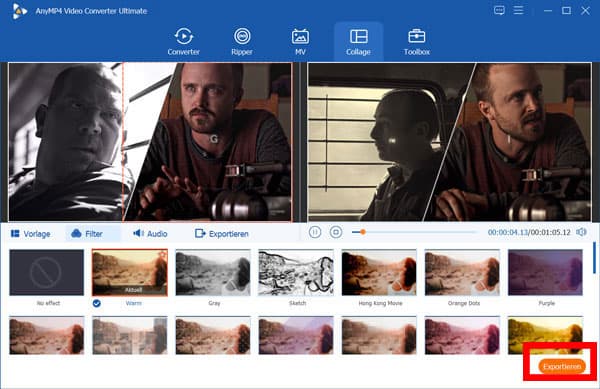
Tipp: Für eine schnelle Geschwindigkeit können Sie GPU-Beschleunigung aktivieren.
Wenn Sie keine zusätzliche Software herunterladen möchten, können Sie online Splitscreen-Video Maker benutzen, um Split Screen Video zu erstellen. In diesem Teil zeigen wir Ihnen einen nützlichen online Freeware Fastreel, mit dem Sie Splitscreen-Videos online kostenlos erstellen können.
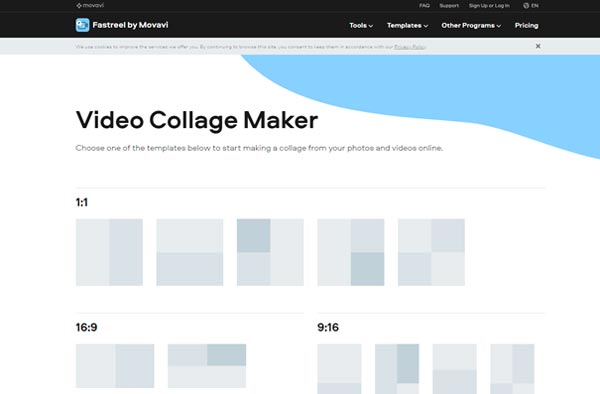
Schritt 1: Öffnen Sie die Webseite von Fastreel und dann wählen Sie eine anpassende Vorlage.
Schritt 2: Klicken Sie auf "Upload File", um Ihre Videoclips hinzuzufügen.
Schritt 3: Nach dem Hochladen klicken Sie auf "Continue in Other Tools", um Ihr Splitscreen-Video zu bearbeiten, wie z.B. Video kompressen, zuschneiden, Musik oder Text hinzufügen usw. Wenn es kein Problem gibt, klicken Sie auf "Export Result". Dann bekommen Sie Ihr Splitscreen-Video mit Wasserzeichen.
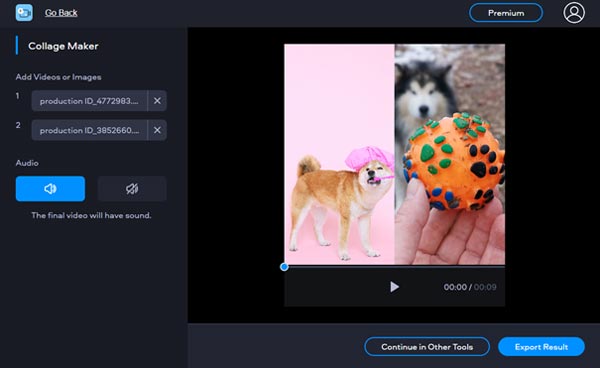
Hinweis: Vor der Nutzung müssen Sie zuerst auf dieser Webseite registrieren. Für alle Bearbeitungsfunktionen oder Videos ohne Wasserzeichen müssen Sie 4,95 Euro pro Video oder 14,95 Euro pro Monat bezahlen.
Manchmal möchten wir Splitscreen-Videos auf Android oder iPhone erstellen, zu dieser Zeit ist eine leistungsmächtige APP ganz notwendig. Deshalb empfehlen wir Ihnen noch eine optimale Multi Screen Video APP Picsart, mit der Sie Splitscreen-Videos auf Android und iPhone leicht und kostenlos erstellen können.

Picsart bietet sowohl Android- als auch iOS-Version. Das ist ein kreativer Foto- und Video-Editor, mit dem Sie beliebte Bearbeitungen wie Golden Hour, Mirror Selfies und Retro-VHS- oder Y2K-Filter ausprobieren und zahlreiche Multi-Screen-Effekte anwenden können. Außerdem bietet Picsart einen Collage Maker, dann können Sie trendige Video Collages erstellen und Ihre Splitscreen-Videos auf Sozialplattformen teilen.
In diesem Artikel zeigen wir Ihnen insgesamt 3 Splitscreen-Video Maker, nämlich eine Software, einen online Maker und eine APP. Mit diesen Tools können Sie Split Screen Videos auf Windows, Mac, Android sowie iPhone leicht erstellen. Darin empfehlen wir Ihnen AnyMP4 Video Converter Ultimate am meisten, weil diese Software die meisten Funktionen haben und das besten Splitscreen-Videos erstellen können. Wenn Sie MTS in AVI umwandeln oder MOV-Datei verkleinern möchten, können Sie auch diese Software benutzen.
Für Windows 11/10/8/7
Für macOS 10.12 oder neuer
 Klicken Sie hier, um einen Kommentar zu schreiben.
Klicken Sie hier, um einen Kommentar zu schreiben.AnyMP4 Video Converter Ultimate
Blitzschnell umwandeln und mit KI einfach bearbeiten